Solid Edge 動態剪裁設定 – 2023/07/21
21
七月
Solid Edge動態剪裁設定功能,當零件或組立件進行3D剖切後,使用者不易識別,
需要用顏色將外觀與內部區隔開,即可以用此功能去設定。
請參考以下說明:
步驟1 步驟2 步驟3 步驟4 步驟5 步驟6
Solid Edge 3D剖切後,平面顏色預設是灰色,假若覺得不易辨別。
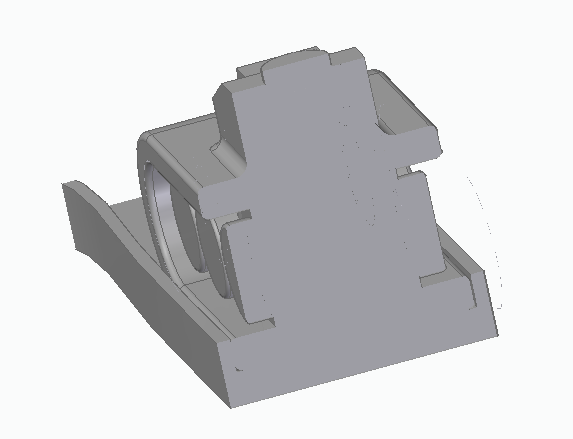
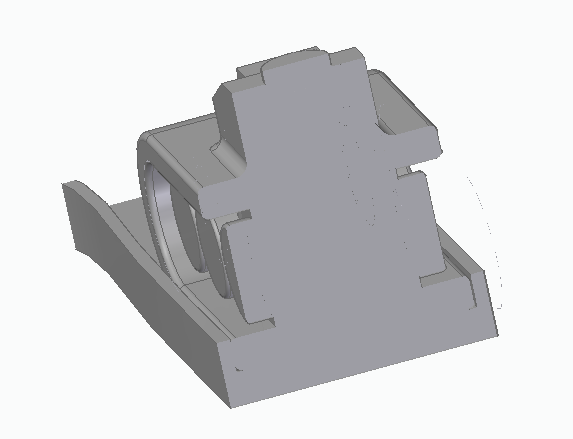
可開啟「選項」設定,左鍵點擊「視圖」,將「動態剪裁」勾選,即可對平面進行顏色設定,以及透明度的設定。
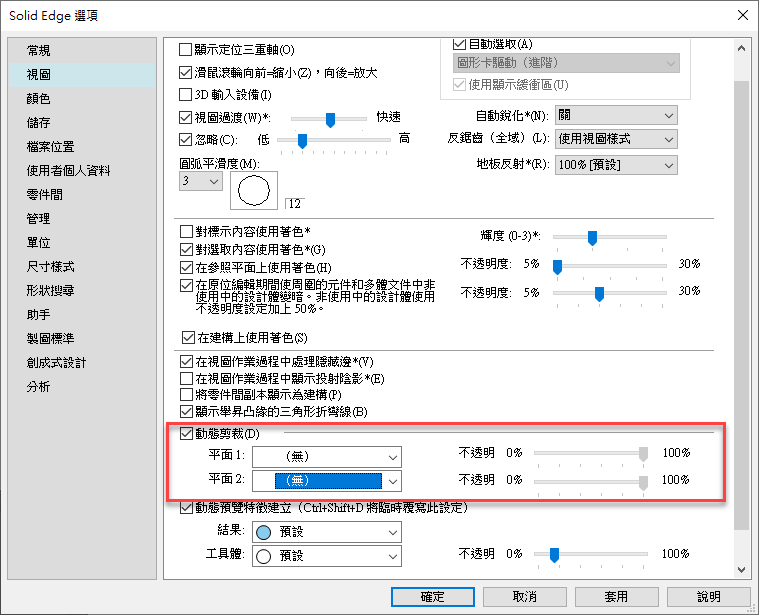
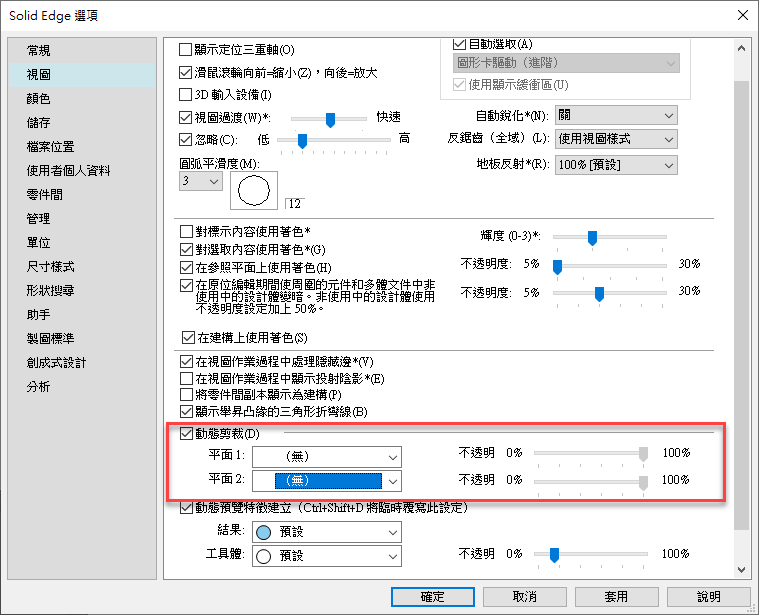
平面設定完成後即可以左鍵點擊「確定」,將設定套用。
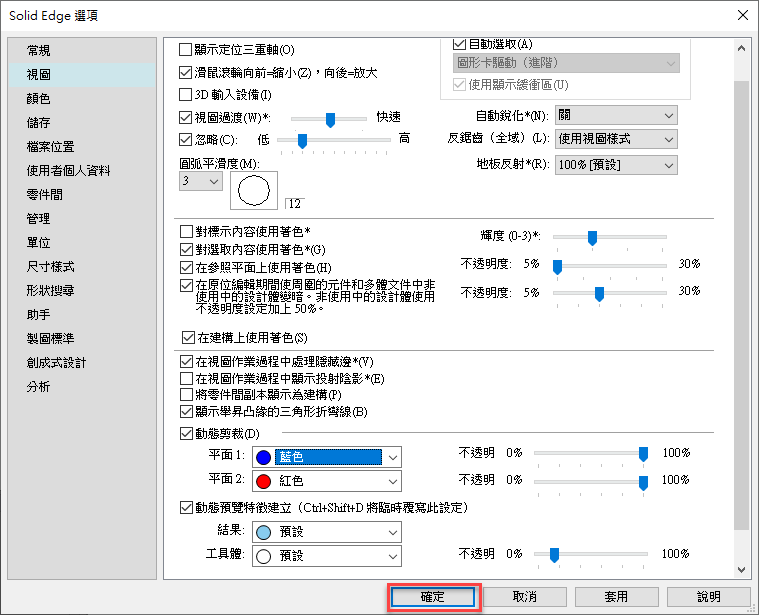
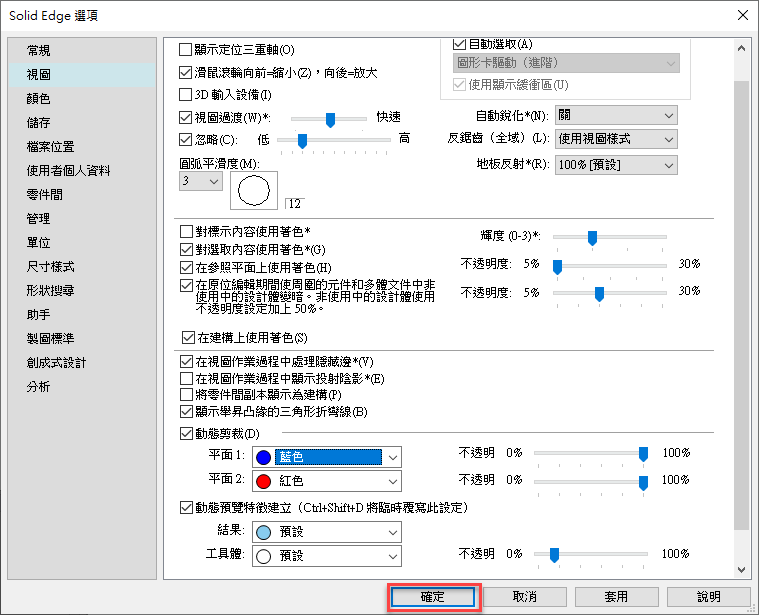
按下確定後,即可以在零件或是組立件的狀態下看到設定後的結果。
※藍色為平面1、紅色為平面2。
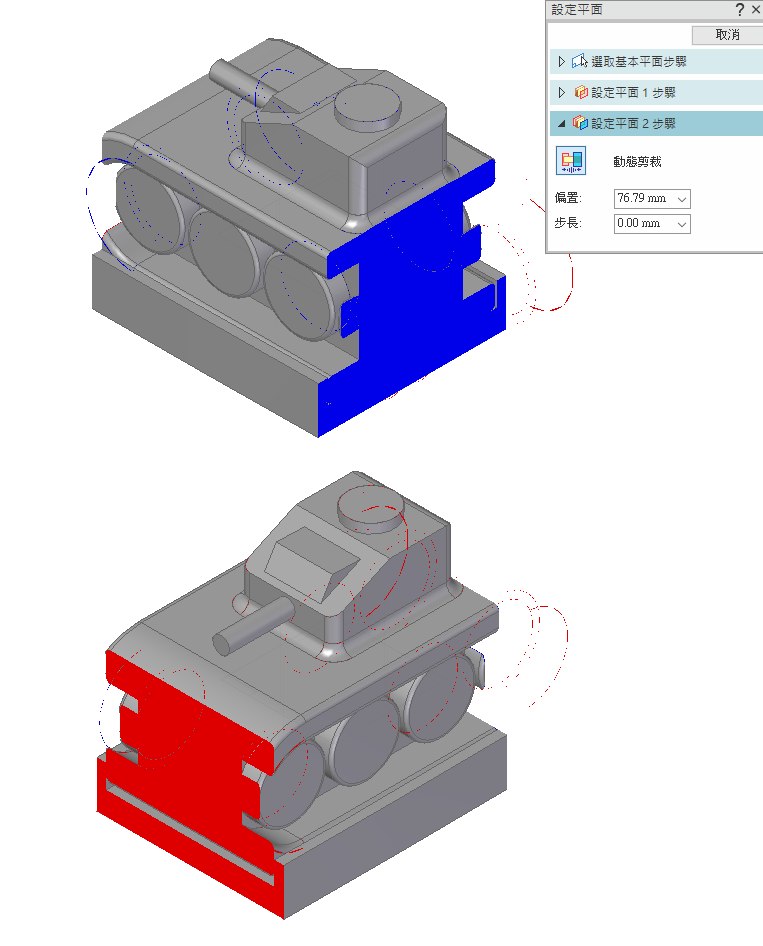
※補充說明–
草圖繪製後建立特徵的過程中,會有預覽的效果,軟體預設的顏色是天藍色,使用者可以進行修改。
以及模型幾何體在除料時呈現的顏色。當除料與模型相交時,去除的模型部分將變為結果顏色,使用者也可以進行顏色以及透明度修改。

※藍色為平面1、紅色為平面2。
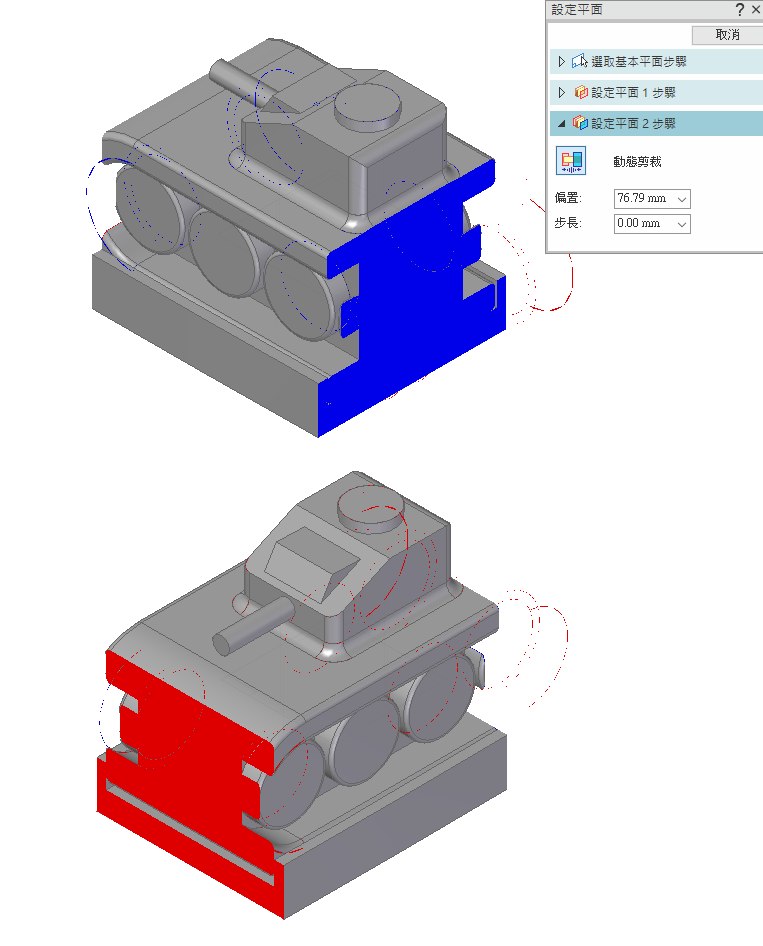
※補充說明–
草圖繪製後建立特徵的過程中,會有預覽的效果,軟體預設的顏色是天藍色,使用者可以進行修改。
以及模型幾何體在除料時呈現的顏色。當除料與模型相交時,去除的模型部分將變為結果顏色,使用者也可以進行顏色以及透明度修改。

開啟「選項」設定,左鍵點擊「視圖」,將「動態預覽特徵建立」勾選,即可以針對動態特徵建立進行顏色設定。
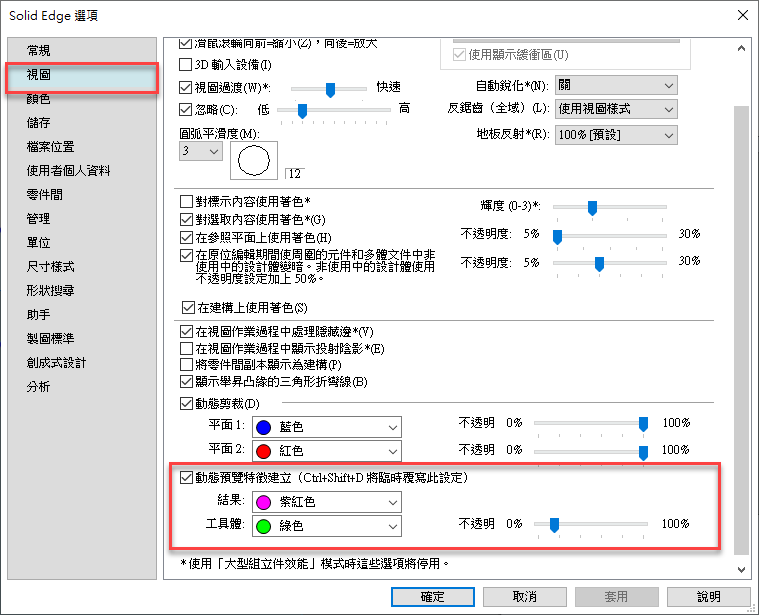
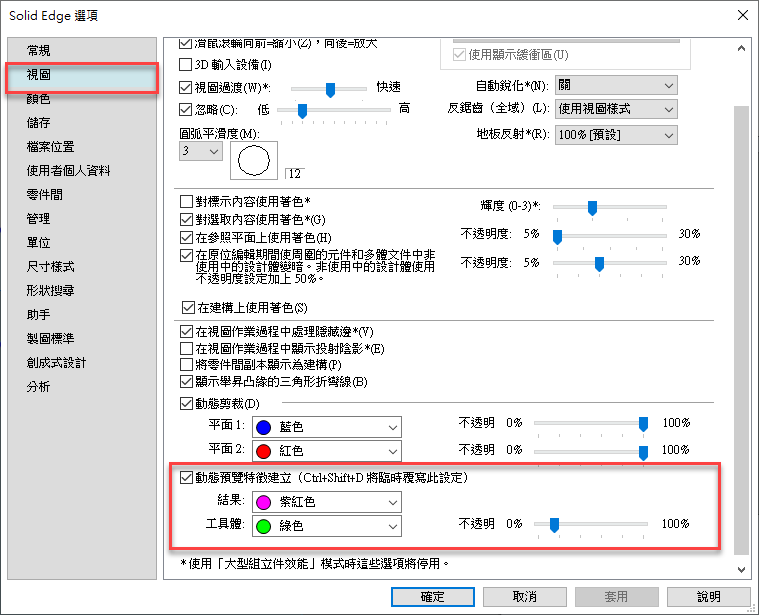
開啟「選項」設定,左鍵點擊「視圖」,將「動態預覽特徵建立」勾選,即可以針對動態特徵建立進行顏色設定。
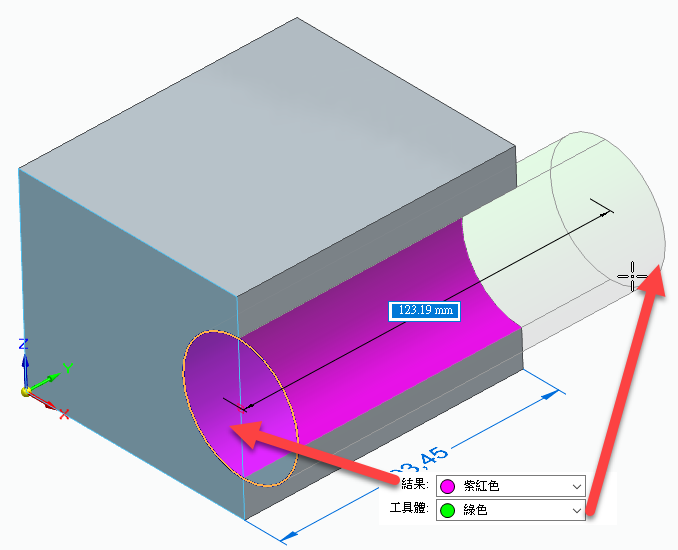
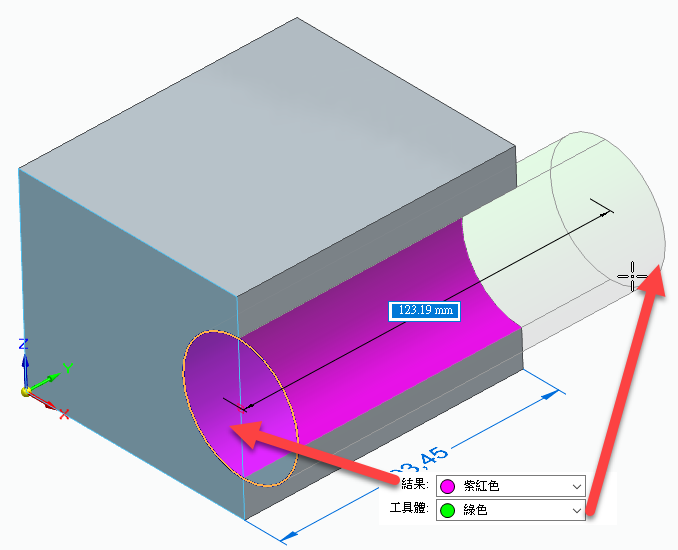
柯成喜 David_Kug

